
Kaikkien älylaitteidemme tietojen tallentaminen tietokoneellemme voi olla erittäin kätevää. Silti monille aloittelijoille tietojen varmuuskopiointi on monimutkaista, joten jos haluat tietää, miten valokuvia tai tiedostoja siirretään matkapuhelimesta tietokoneeseen, tämä on sinun paikkasi.
Teknologia etenee harppauksin, tämän ansiosta tänään meillä voi olla tiloja missä pelastaa muistomme valokuvissa, videoissa ja muissa tiedostoissa.
Tähän 2000-luvun etuun liittyen on huomattava, että tiedostojen siirtäminen tietokoneesta matkapuhelimeen Pushbulletilla ja päinvastainen toiminta, siirtää valokuvia tai tiedostoja matkapuhelimesta tietokoneeseen, ovat asioita, jotka sinun tulisi hallita valokuviesi, videoidesi jne. suojaamiseksi.
Kuinka siirtää valokuvia tai tiedostoja matkapuhelimesta tietokoneeseen
Valokuvien ja tiedostojen varmuuskopiointi on asia, joka sinun on otettava huomioon, ja se on yksi helpoimmista tavoista liittää SD-kortti matkapuhelimeesi asiakirjojen tallentamiseksi, mutta totuus on, että suosittelemme aina varmuuskopioida tiedostot tietokoneellesi.
Joka tapauksessa on olemassa useita tapoja suorittaa tämä menettely, ja tänään puhumme tehokkaimmista.
USB-kaapelin avulla
Epäilemättä helpoin tapa siirtää tiedostoja matkapuhelimesta tietokoneeseen on USB-kaapeli. USB-tekniikka on ollut laskennan pilari käytännössä siitä lähtien, kun se syntyi yli 20 vuotta sitten ja vaikka ajan myötä se on kehittynyt, periaate pysyy samana.
Siirtäminen USB-kaapelien kautta on melko nopeaa, joten se on yksi tehokkaimmista tavoista siirtää tiedostoja tietokoneillemme. Jos olet aloittelija, älä huoli, se on hyvin yksinkertainen prosessi esiintyä:
- Tiedostojen siirtäminen Androidista tietokoneeseen kaapelilla on ensimmäinen asia Liitä USB-kaapeli matkapuhelimeesi ja tietokoneellesi.
- Tietokone, jos teet sen ensimmäisen kerran laskee kuljettajat ja siirron edellyttämät tiedostot. On myös mahdollista, että matkapuhelimessasi näkyy useita vaihtoehtoja, kun liität kaapelin, valitse ”Tiedostonsiirto”.
- Vastaavasti, jos tiedostojen vaihtamiseen vaaditaan lupaa, napsauta vain Hyväksyä matkapuhelimesi näytöllä.
- Jos kaikki on tehty oikein, matkapuhelimesi muisti ilmestyy näytölle, jos sinulla on micro SD, kaksi kansiota ilmestyy. Tiedostojen löytämiseksi sinun on tiedettävä, missä ne ovat.
- Hae tiedostoistasi ja paina hiiren oikealla painikkeella niitä ja sitten kopiointivaihtoehtoa. Liitä ne mihin tahansa tietokoneeseen painamalla hiiren kakkospainiketta ja liitä-vaihtoehtoa.
Tämä on tapa siirtää tiedostot tietokoneelle USB-kaapelilla, mutta entä jos haluat tehdä tämän prosessin langattomasti? Totuus on, että voit siirtää valokuvia, musiikkia ja videoita tietokoneesta Androidiin ja päinvastoin ilman USB-kaapelia, ja tässä on joitain vaihtoehtoja tähän tarkoitukseen.
Siirrä tiedostosi sähköpostitse matkapuhelimesta tietokoneeseen
Vaikka se on jonkin verran monimutkaisempi prosessi, on mahdollista, että jossain vaiheessa kodin ulkopuolella haluat varmuuskopioi tärkeät tiedostot. Näissä olosuhteissa sähköposti on paras liittolainen, koska yksinkertaisella tavalla voit tallentaa tiedostot, jotka eivät ole kovin raskaita, jos mahdollista.
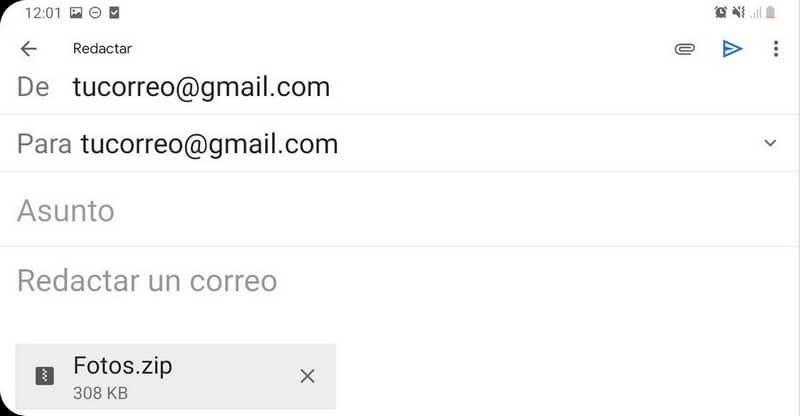
- Jos haluat tallentaa tiedostoja sähköpostiisi, sinun on vain avattava valitsemasi viestisovellus, kuten Gmail.
- Napsauta oikeassa alakulmassa olevaa + -merkkiä. Kirjoituspostinäyttö avautuu.
- Kohdassa Täytä se omalla sähköpostilla, eli samalla välilehdellä olevalla sähköpostilla ”Lähettäjä”.
- Vasemmassa yläkulmassa näet pienen kuvakkeen, jonka muoto on ”leike”Napsauta sitä, napsauta nyt liitetiedostoa ja valitse tallennettavat asiakirjat.
- Napsauta vain lähetyskuvaketta, joka sijaitsee oikeassa yläkulmassa (se on sininen nuoli).
Edellisellä prosessilla sinulla on varmuuskopioinut tiedostosi posti ja voit käyttää niitä tietokoneellasi. Voit tehdä niin avaamalla selaimen ja kirjautumalla sisään sähköpostiisi ja lataamalla ne.
Edellä mainittujen lisäksi voit siirtää tiedostoja tietokoneesta Androidiin WiFi-yhteyden kautta, mikä on erinomainen vaihtoehto, joka on yleensä paljon nopeampi ja tehokkaampi.